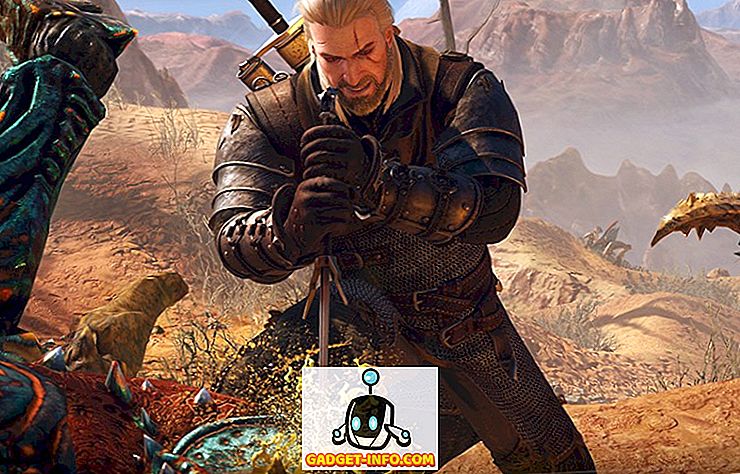Có Xbox 360 không? Tôi đã có một thời gian khá dài và tôi thích nó! Giống như tất cả các máy chơi game, thỉnh thoảng có các bản cập nhật để thêm các tính năng mới như các công cụ mạng xã hội như Facebook, Twitter, v.v. hoặc khả năng chơi các loại tệp khác nhau.
Để có được các bản cập nhật firmware này cho Xbox của bạn, thông thường bạn sẽ tải chúng xuống từ Xbox Live. Xbox Live có hai loại dịch vụ, Thành viên miễn phí và Vàng.
Phiên bản miễn phí giúp bạn có các bản demo trò chơi miễn phí, tiện ích bổ sung trò chơi, trò chơi theo yêu cầu, trò chơi arcade, hình đại diện và trò chuyện bằng giọng nói / văn bản. Tư cách thành viên vàng mang đến cho bạn Facebook, Twitter, Last.fm, phát trực tuyến Netflix, trò chuyện video và các bữa tiệc Xbox Live.

Trong cả hai phiên bản, bạn đều nhận được các bản cập nhật firmware cho phần cứng của mình để tăng hiệu suất hoặc cập nhật một số tính năng phần mềm nhất định. Với Xbox Live, khi bạn đăng nhập bằng Gamertag, bạn sẽ tự động được thông báo về mọi cập nhật mới.
Tuy nhiên, nếu bạn không sử dụng Xbox Live thì sao? Làm cách nào để cập nhật Xbox 360 mà không cần kết nối Internet hoặc kết nối Internet rất chậm?
Có hai cách để thực hiện việc này: sao chép bản cập nhật vào ổ flash USB hoặc tải bản cập nhật về máy tính của bạn và sau đó cập nhật bảng điều khiển Xbox 360 của bạn.
Phương pháp 1 - Tải xuống Cập nhật vào Flash Drive
Đầu tiên, kết nối ổ flash USB với máy tính của bạn và đảm bảo rằng nó có đủ dung lượng trống trên đó. Ngoài ra, hãy chắc chắn rằng nó được định dạng là FAT32 chứ không phải NTFS.
Tiếp theo tải xuống bản cập nhật mới nhất cho Xbox từ đây. Chỉ cần cuộn xuống phần Sao chép vào ổ flash USB và nhấp vào liên kết Tải xuống tệp Cập nhật .
//support.xbox.com/en-US/xbox-360/console/system-updates-info#42c50946c0004f369026ca95e2579c0
Đó là hơn 100 MB. Đảm bảo không thay đổi tên của tệp ZIP đã tải xuống. Sau khi tải xuống, hãy tiếp tục và trích xuất kho lưu trữ zip vào thư mục gốc của ổ flash USB.
Bây giờ, tất cả những gì bạn phải làm là đưa thanh USB qua bảng điều khiển Xbox, cắm nó vào và sau đó bật bảng điều khiển. Nó sẽ tự động bắt đầu chương trình cập nhật. Tại dấu nhắc, chọn Có, cập nhật ngay .
Khi bạn thấy Bảng điều khiển Xbox, điều đó có nghĩa là bản cập nhật đã được hoàn thành! Khá dễ dàng nhỉ!
Phương pháp 2 - Sao chép cập nhật vào đĩa
Cách thứ hai là chỉ cần tải xuống bản cập nhật từ liên kết support.xbox.com ở trên và sau đó ghi bản cập nhật vào đĩa. Sau đó, chỉ cần đưa đĩa vào bảng điều khiển Xbox của bạn và bản cập nhật sẽ tự động bắt đầu.
Phương pháp này rất hữu ích nếu bạn không có quyền truy cập Internet. Sau đó, bạn có thể ghi đĩa và đưa cho bạn bè hoặc ghi đĩa tại văn phòng và áp dụng bản cập nhật tại nhà, v.v.
Về cơ bản, đó là hai cách duy nhất để cập nhật Xbox không được kết nối với Internet! Nếu bạn có bất kỳ vấn đề, gửi bình luận ở đây và tôi sẽ cố gắng giúp đỡ.